- Тип техники
- Бренд
Просмотр инструкции цифрового фотоаппарата Nikon Coolpix S70, страница 142

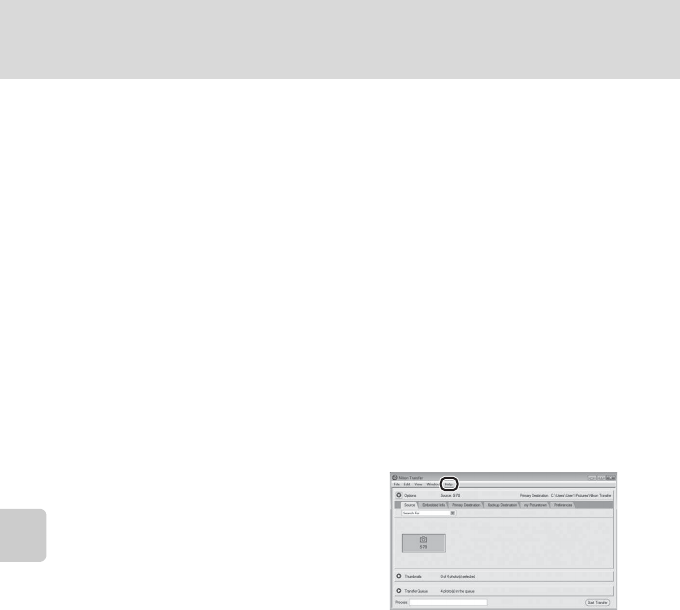
130
Подключение к компьютеру
Подключение к телевизору, компьютеру и принтеру
C Зарядка батареи
Индикатор включения питания будет медленно мигать оранжевым, когда установленная в фотокамеру
батарея заряжается (A 131).
C Использование устройства для чтения карт памяти
Снимки, сохраненные на карточке памяти, установленной в устройство для чтения карт памяти, можно
передать на компьютер с помощью приложения Nikon Transfer.
• Если емкость карточки превышает 2 ГБ, или карточка является SDHC-совместимой, используемое
устройство должно поддерживать эту карточку памяти.
• Вставьте карточку памяти в устройство для чтения карт памяти или подобное ему и выполните шаги
4 и 5 (A 128), чтобы передать снимки.
• Для передачи в компьютер снимки, сохраненные во внутренней памяти фотокамеры, сначала
необходимо скопировать на карточку памяти с помощью фотокамеры (A 156).
D Запуск Nikon Transfer или ViewNX вручную
Windows
Выберите меню Start (Пуск)>All Programs (Все программы)>Nikon Transfer>Nikon Transfer (или
All Programs (Все программы)>ViewNX>ViewNX).
Кроме того, чтобы запустить Nikon Transfer или ViewNX, дважды щелкните значок Nikon Transfer или ViewNX на рабочем столе.
Mac OS X
Откройте Applications (Приложения) и дважды щелкните пункт Nikon Software (Программное
обеспечение Nikon)>Nikon Transfer>Nikon Transfer (или Nikon Software (Программное
обеспечение Nikon)>ViewNX>ViewNX).
Кроме того, чтобы запустить Nikon Transfer или ViewNX, щелкните значок Nikon Transfer или ViewNX в доке.
D Просмотр справки приложений
Nikon Transfer и ViewNX
Для получения дополнительной информации о
программе Nikon Transfer или ViewNX запустите
Nikon Transfer или ViewNX и выберите Nikon Transfer
Help (Справка Nikon Transfer) или ViewNX Help
(Справка ViewNX) в меню Help (Справка).
D Создание панорамных снимков с помощью
приложения Panorama Maker
• Для создания единой фотопанорамы в сюжетном режиме Съемка панорамы (A 44)
используются серии снимков, выполненные с помощью приложения Panorama Maker.
• Приложение Panorama Maker можно установить на компьютер с компакт-диска Software Suite,
входящего в комплект поставки фотокамеры.
• После завершения установки для запуска программы Panorama Maker выполните описанные ниже
действия.
Windows
Выберите меню Start (Пуск)>All Programs (Все программы)>ArcSoft Panorama Maker 4>
Panorama Maker 4.
Macintosh
Откройте Applications (Приложения) и дважды щелкните символ Panorama Maker 4.
• Для получения дополнительной информации об использовании Panorama Maker смотрите
инструкции на экране и в справке приложения Panorama Maker.
D Имена файлов снимков и папок
Для получения дополнительной информации смотрите раздел «Имена файлов снимков, звуковых
файлов и папок» (A 159).
Ваш отзыв будет первым



